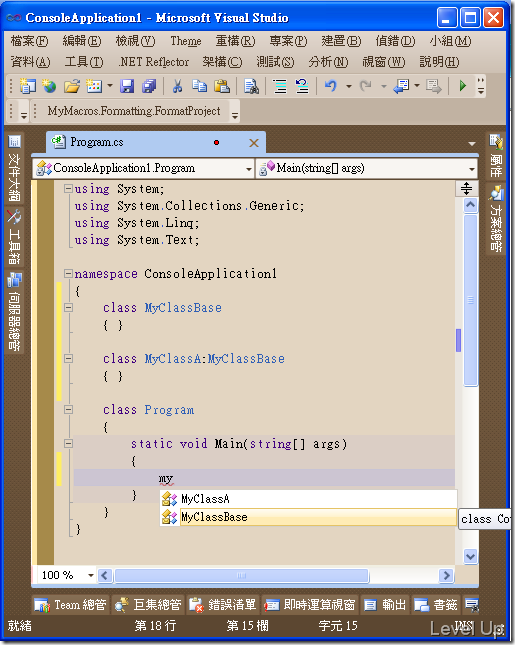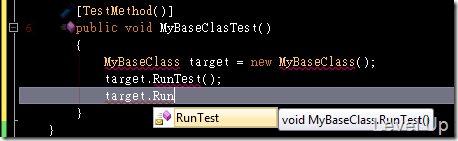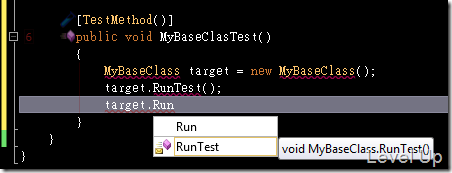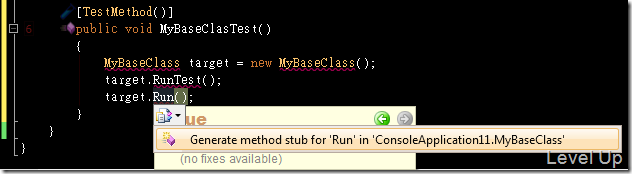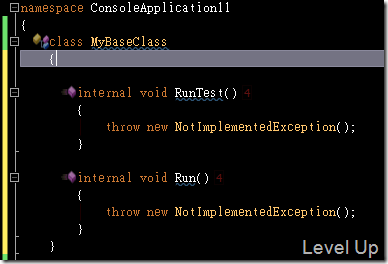Visual Studio 2010 New Feature - 建議模式(Consume First Mode)
在以往我們使用Visual Studio,當輸入部份關鍵字Intellisense就會自動幫忙找到可能要輸入的Intellisence提示項目,並將最符合的Intellisence提示項目選取,此時若我們按下Tab或是Space,Visual Studio會自動幫我們用選取的字串帶入編輯區。
這樣貼心的功能在大多數時候是十分的方便,但若團隊是採用TDD下去開發時,這樣的貼心功能就會變得有點綁手綁腳。以下面這張圖片為例,若在專案中已有MyClassBase類別,且MyClassBase類別中已有RunTest成員方法,此時在想在單元測試中先為名為Run的新方法撰寫單元測試的話,就會被IDE自動帶出RunTest,還需手動下去刪除修改。
但若是有按下Ctrl+Alt+Space切換至建議模式(Consume First Mode)的話,可看到Intellisence上面會多出一個輸入方框,此時若不手動下去按上下鍵或是用滑鼠左鍵選取Intellisence提示的項目,IDE也不會自動幫我們選取Intellisence提示的項目,而會先以消耗使用者輸入的為主。
因此我們可以一邊撰寫完單元測試,一邊利用Visual Studio的另一個新功能Generate From Usage為該類別加入對應的方法。
待所有的單元測試整個完成後在回到類別中完成程式碼。